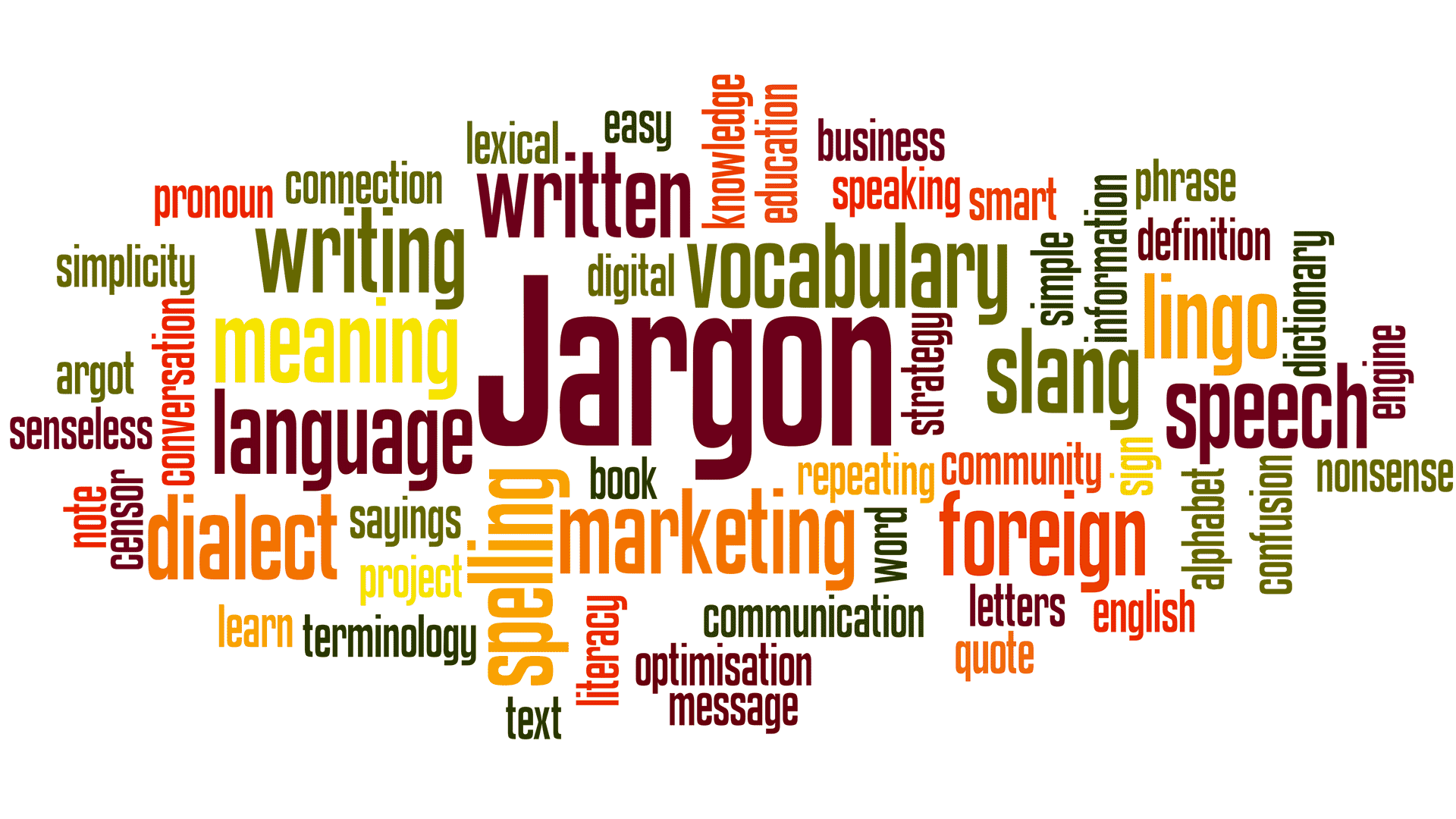¿Alguna vez pasó horas y días rastreando una cuenta de AdWords en un esfuerzo por descubrir información útil? El columnista Daniel Gilbert comparte un guión que le dará un atajo a frases clave potencialmente útiles.
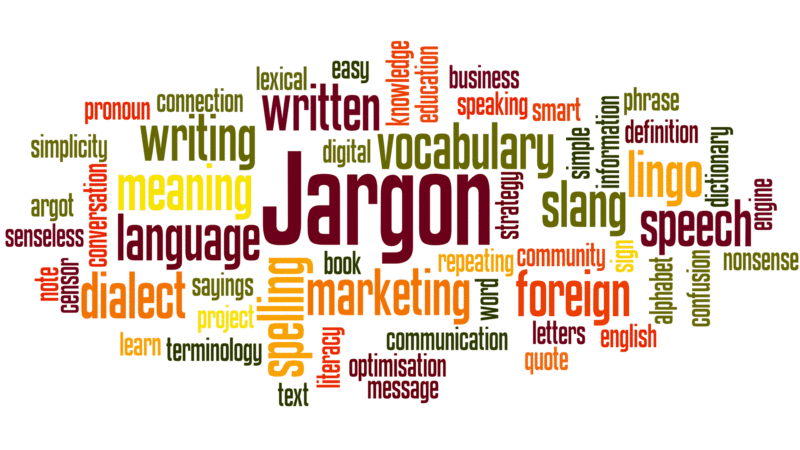
Este fue difícil de nombrar, pero créanme, es bueno.
La idea surgió de una cuenta que mi empleador tenía para un cliente financiero. Queríamos saber cuáles eran las consultas más populares para un competidor en particular, y después de un laborioso análisis manual, descubrimos que «quejas» era la palabra asociada más común. Imagínese lo útil que resultó ser esa pequeña información, en términos de alterar el texto del anuncio y adaptar nuestra cobertura de palabras clave.
Ahora imagine que, en lugar de pasar horas y horas rastreando la gran cantidad de datos que una cuenta podría acumular, tenía un código ingenioso para hacerlo todo por usted. Ya no se imagina: dé la bienvenida a «Análisis de búsqueda asociado».
(Si alguien puede pensar en un nombre mejor, pégame).
El script analiza automáticamente los datos de la cuenta para producir un informe de todas las frases asociadas con los términos elegidos. Por lo tanto, digamos que elige «maleta», el informe le mostrará todas las formas divertidas en que las personas terminan buscando ese término, incluidas todas sus métricas de AdWords favoritas.
Por ejemplo, tal vez el porcentaje de impresiones más alto provenga de adjetivos de color como «negro» y «bermellón», etc. O tal vez sea una «garantía de por vida», que ofrecen algunas empresas de equipaje. Los resultados pueden conducir a un cambio completo de estrategia, o al menos a algunas ideas valiosas para ajustar el texto del anuncio. Este también es un buen informe para transmitir a un cliente, para que puedan extraerlo para obtener información que se aplique a su marketing fuera de línea. Hay muchas posibilidades.
Para utilizar la secuencia de comandos, debe crear una hoja de cálculo de Google en blanco (para el informe) y anotar su URL. Luego, copie el código a continuación en su cuenta y cambie algunas opciones en la parte superior:
- fecha de inicio y fecha final determinar el rango de fechas de los datos. Ingréselos en formato aaaa-mm-dd.
- símbolo de moneda se utiliza al formatear los datos de costes en el informe.
-
campaignNameContains y campaignNameDoesNotContain filtrar de qué campañas obtiene datos el script. Por ejemplo, si campaignNameContains es [“Brand”, “Generic”] luego, solo se incluyen las campañas con nombres que contengan «marca» o «genérico». Si campaignNameDoesNotContain es [“Display”, “Competitor”] luego, se ignoran las campañas con nombres que contengan «display» o «competidor».
- Esto no distingue entre mayúsculas y minúsculas.
- Dejar en blanco [], para incluir todas las campañas.
- Si necesita poner una comilla doble en campaignNameContains o campaignNameDoesNotContain, coloque una barra invertida antes.
- ignorePausedCampaigns debe establecerse en verdadero si solo desea ver las campañas activas actualmente, o falso si desea incluirlas.
- similar ignorePausedAdGroups debe ser verdadero para ver solo los grupos de anuncios activos actualmente y falso para incluir los detenidos.
-
reportAdGroupLevel debe ser verdadera si desea generar informes sobre frases utilizadas en grupos de anuncios individuales. Si es falso, no se informará el nivel del grupo de anuncios.
- Los datos de la campaña y de la cuenta siempre se informan.
- spreadsheetUrl es la URL de una hoja de cálculo de Google Doc, en la que se escribirán los resultados. Cree una hoja de cálculo en blanco y coloque la URL aquí.
-
textOfInterest es la lista de nombres de competidores, productos, sinónimos o cualquier otra cosa que le interese. El script verá qué palabras y frases también aparecen en las búsquedas que contienen estos fragmentos de texto.
- Deben estar entre comillas dobles y separados por comas, p. Ej. [“one”, “two”, “three”]
- Este texto se comparará con las consultas de búsqueda. No use signos de puntuación que no aparecerán en el informe de consultas de búsqueda.
- Tenga en cuenta que el guión solo verá las búsquedas si el texto aparece en él como una frase completa. Por ejemplo, si su texto de interés es [“go east”] buscará búsquedas como «ir al este ahora», pero no «ir a huevos de Pascua».
-
minNGramLength y maxNGramLength le permite decir qué tamaño de frase buscar. Por ejemplo, si establece minNGramLength en 2 y maxNGramLength en 4, el informe dará las frases de dos, tres y cuatro palabras que aparecen en las consultas de búsqueda que también contienen el texto elegido.
- Establezca ambos en 1 para ver solo palabras individuales.
- Si clearSpreadsheet es cierto, se sobrescribirán los datos que ya estén en la hoja de cálculo. Si es falso, los resultados del script se agregarán al final de las hojas.
También hay algunas opciones avanzadas: Se dan umbrales para las diferentes estadísticas, por lo que puede detener el informe que muestra el rendimiento de frases con muy pocas búsquedas.
Si la secuencia de comandos no puede escribir en la hoja de Google porque se queda sin espacio, intente usar los umbrales para eliminar las frases menos importantes o use reportAdGroupLevel para informar solo a nivel de campaña y cuenta.
Si tiene problemas con el tiempo de espera de la secuencia de comandos, intente ejecutar la secuencia de comandos varias veces, utilizando campaignNameContains o campaignNameDoesNotContain para ver diferentes campañas para cada ejecución. Si está buscando frases de diferentes tamaños, puede hacer ejecuciones separadas para cada tamaño.
Las opiniones expresadas en este artículo pertenecen al autor invitado y no necesariamente a El Blog informatico. Los autores del personal se enumeran aquí.